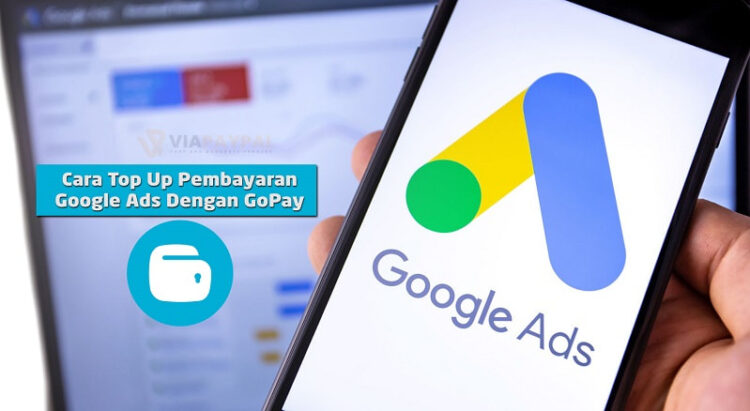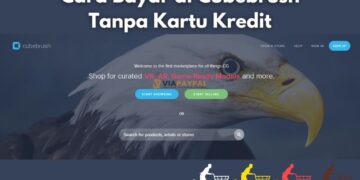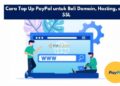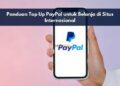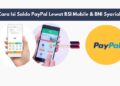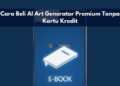Cara isi Top Up Pembayaran Google Ads Dengan saldo GoPay – Pembayaran Google Adwords saat ini dapat dilakukan dengan lebih mudah dan praktis karena kehadiran banyak metode pembayaran yang bisa dipilih.
Salah satunya adalah dengan cara mengisi saldo Google Ads bayar via GoPay. Opsi ini memudahkan pengguna karena jauh lebih praktis.
Metode pembayaran sendiri sebenarnya bergantung pada pilihan negara, mata uang, dan terkadang juga pengaturan pembayaran (invoice manual, otomatis, atau bulanan).
Nah bagaimana pengaturan yang harus kamu lakukan agar kamu bisa membayar iklan di Google Ads melalui Gopay? Berikut kami akan sampaikan melalui tulisan ini, silakan disimak.
Daftar Isi Artikel
Cara Mengisi Saldo Google Ads dengan Gopay
GoPay adalah layanan e-wallet yang dapat dipakai untuk melakukan pembayaran top up saldo Google Ads secara manual.
Cara manual ini mengharuskanmu mengisi saldo Google Ads menggunakan akun GoPay sebelum iklan milikmu dijalankan.
Persyaratan
Sebelum membahas caranya, ada beberapa persyaratan yang harus kamu penuhi terlebih dulu sebelum bisa menggunakan akun GoPay untuk melakukan pembayaran top up saldo Google Ads secara manual, yaitu:
- Akun Google Ads milikmu harus diatur dengan alamat penagihan di Indonesia dan menggunakan Rupiah Indonesia (IDR) sebagai mata uangnya.
- Kamu harus menautkan Akun GoJek GoPay ke akun Google Ads milikmu. Untuk melakukannya kamu perlu menonaktifkan dulu pemblokir pop-up browser.
Cara pembayaran Google Ads Pakai GoPay
Cara melakukan top up saldo pembayaran Google Ads dari GoPay cukup sederhana, kamu hanya perlu melakukan langkah-langkah mudah berikut ini:
Login ke akun Google Ads milikmu.
Klik ikon Setelan begambar Gear untuk memunculkan menu drop down. Pilih bagian “Penagihan & Pembayaran”. 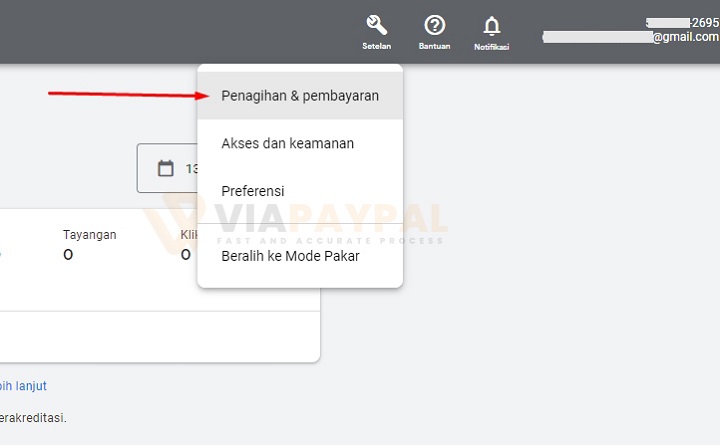
Selanjutnya, Klik tombol Lakukan pembayaran. 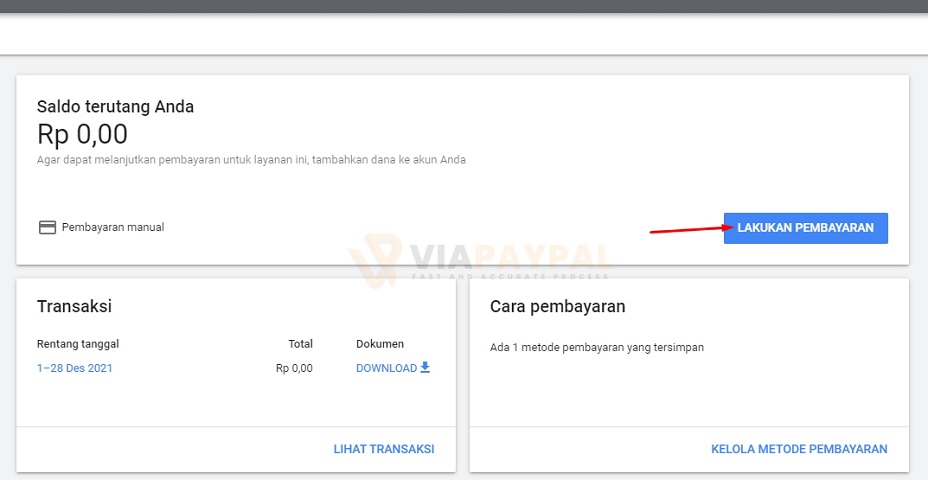
Jika kamu belum menambahkan metode pembayaran apa pun, akan muncul beberapa saran metode pembayaran yang tersedia, silakan pilih tambahkan GoPay.
Lalu tentukan juga jumlah pembayaran, untuk pembayaran secara manual minimumnya adalah 100.000 IDR. Setelah semua selesai, silakan klik tombol Lanjutkan Pembayaran. 
Karena kamu pertama kali melakukan transaksi dengan GoPay dan memilih tambahkan GoPay di langkah sebelumnya, maka kamu akan diarahkan ke akun Gopay untuk melakukan verifikasi, silakan klik Lanjutkan pada jendela konfirmasi. 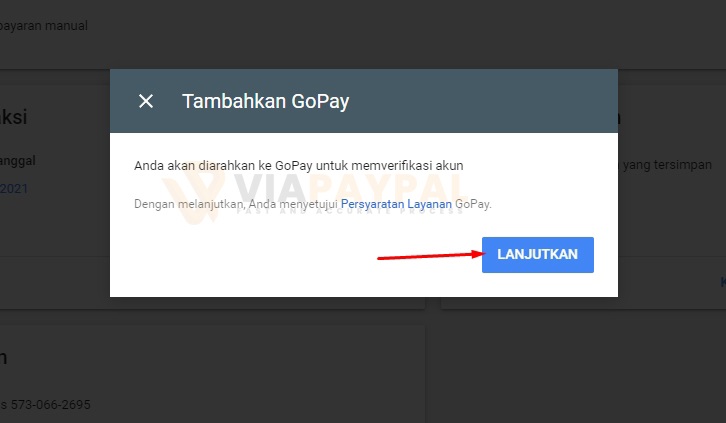
Kemudian buka aplikasi Gojek di HP kamu, lalu scan kode QR yang muncul pada layar komputer atau laptop. 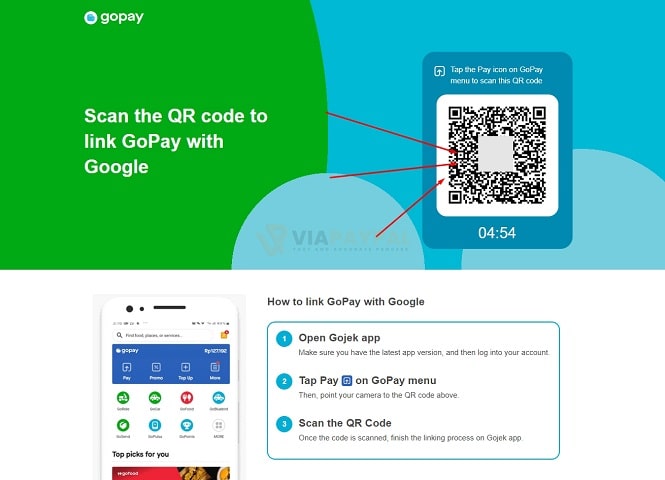
Selanjutnya kamu akan diarahkan ke akun GoPay milikmu, silakan klik lanjutkan untuk menghubungkan. 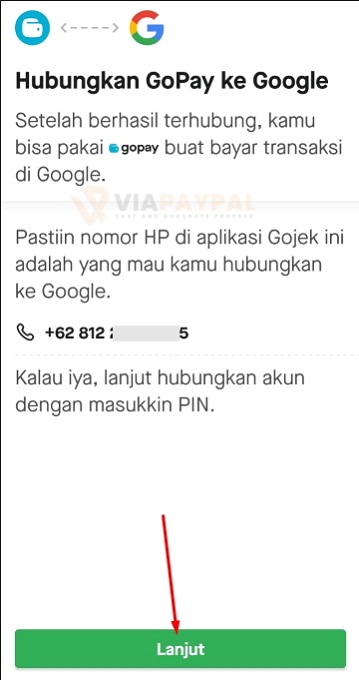
Setelah dihubungkan pembayaranmu akan segera diproses, jika berhasil kamu akan menerima notifikasi. 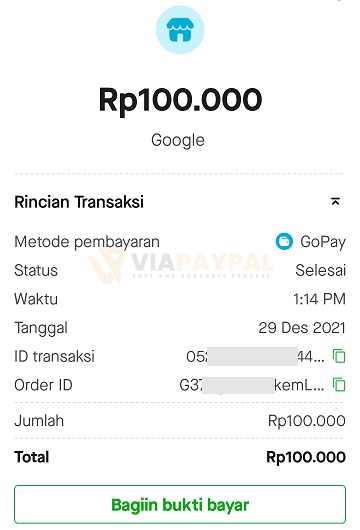
Proses pembayaran biasanya membutuhkan waktu hingga 24 jam setelah kamu menerima konfirmasi pembayaran.
Jika lebih dari 24 jam saldo tidak tercantum di akun Google Ads milikmu, kamu bisa menghubungi pihak Google untuk ditindaklanjuti.
Ada yang perlu diingat, yaitu pastikan saldo Google ads-mu selalu cukup untuk melakukan pembayaran iklan. Namun tenang saja, pihak Google biasanya akan mengirimimu email jika saldo tersisa 30%.
Cara Menambahkan dan Mengganti Metode Pembayaran Google Ads
Cara menambahkan metode pembayaran bergantung pada apakah ini pertama kalinya kamu memasukkan informasi penagihan Google Ads atau tidak.
1. Memasukkan informasi penagihan untuk pertama kalinya
Setelah kamu baru membuat akun Google Ads, berikut langkah-langkah memasukkan informasi penagihan:
- Pilih ikon tools di akun Google Ads milikmu, kemudian pilih setelan di bagian “Penagihan”
- Pilih negara atau wilayah alamat bisnismu, kemudian kllik Lanjutkan.
- Kemudian masukkan alamat bisnis. klik Lanjutkan.
- Selanjutnya kamu harus tentukan pilihan penagihan. Opsi yang bisa kamu pilih akan bergantung pada negara dan mata uang yang dipilih.
- Kamu bisa meninjau persyaratan dan ketentuan Google Ads, kemudian jika tidak ada masalah silakan setujui.
- Selanjutnya klik Kirim dan Aktifkan.
2. Memperbarui atau mengganti informasi penagihan
Jika bukan kali pertama kamu melakukan pembayaran atau isi saldo Google Ads, namun kamu ingin mengganti metode pembayarannya, misalnya jadi menggunakan GoPay, maka kamu bisa ikuti langkah-langkah berikut ini:
- Pada akun Google Ads pilih ikon tools, lalu pilih setelan yang ada di bagian “Penagihan”.
- Pilih Metode pembayaran dari menu kiri, kemudian pilih tambahkan metode pembayaran.
- Kamu bisa melihat metode pembayaran yang tersedia. Metode yang akan muncul berdasarkan alamat bisnis, mata uang akun dan setelan pembayaran.
- Silakan pilih metode pembayaran yang ingin kamu tambahkan, jika kamu ingin menambahkan GoPay silakan pilih tambahkan GoPay, kemudian tinjau lalu setujui Persyaratan dan Ketentuan Google Ads.
- Jika kamu ingin menjadikan GoPay sebagai metode pembayaran utama, centang kotak di samping tulisan “Tetapkan metode pembayaran ini sebagai utama.”
- Terakhir, Klik Simpan.
Mengatasi pesan error umum Google Ads
Mungkin sesekali GoPay memberikan pesan error. Kami akan memberitahumu beberapa cara menyelesaikan masalah yang paling umum terkait mengisi saldo Google Ads :
Cara Mengatasi Pesan Error Dana tidak mencukupi
Seperti dugaanmu, pesan ini akan muncul jika saldo GoPay-mu tidak cukup untuk melakukan pembayaran.
Jika masalahnya ini maka tentu saja cara mengatasinya adalah menambah saldo ke akun GoPay-mu lalu coba lagi pembayaran.
Namun pesan ini juga bisa saja muncul ketika pembayaran yang kamu lakukan melampaui batasan tertentu dari GoPay. Misalnya, setelan GoPay milikmu mungkin memiliki batas nominal atau jumlah transaksi harian.
Nah jika masalahnya ini maka kamu bisa melakukan hal berikut:
- Login ke akun Google Ads.
- Klik ikon bergambar Gear
- Selanjutnya pilih Ringkasan di bagian “Penagihan”
- Kemudian klik Metode pembayaran yang ada di sisi kiri halaman.
- Cari “GoPay” dan klik Hapus.
- Selanjutnya Klik Ringkasan di sisi halaman.
- Klik Lakukan pembayaran dan coba lagi pembayaran.
- Kamu akan diminta kembali menautkan akun. Silakan tautkan kembali namun pastikan kali ini kamu mengubah batasan pembayaran untuk Google Ads di akun GoPay milikmu agar masalah sama tidak terulang kembali.
Demikianlah penjelasan kami tentang Cara Mengisi Saldo Google Ads dengan Gopay.
Dengan memilih layanan e-wallet satu ini, bayar tagihan iklanmu di Google Ads menjadi lebih mudah dan praktis. Semoga membantu!